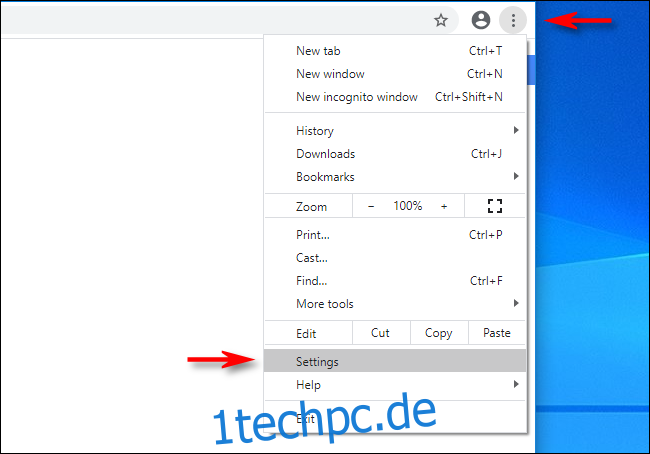Wenn Sie aufgrund von zu großem oder zu kleinem Text häufig Probleme beim bequemen Lesen von Websites in Google Chrome haben, können Sie die Standardschriftgröße (und das Schriftbild) für jede Seite auf Windows, Mac, Linux und Chromebooks ganz einfach ändern. Hier ist wie.
Inhaltsverzeichnis
Eine alternative Lösung: Zoom-Modus
Bevor wir Standardschriftgrößen festlegen, ist es erwähnenswert, dass Chrome auch eine Funktion namens Zoom enthält, mit der Sie sowohl die Größe von Bildern als auch von Text schnell über das Menü oder die Tastenkombinationen ändern können. Im Gegensatz zum Zoommodus ändert das Ändern der Standardschriftgröße in Chrome nur die Textgröße und wirkt sich nicht auf die Größe der Bilder auf der Seite aus.
So ändern Sie die Standardschriftgröße von Chrome
Wenn Sie die Standardschriftgröße in Chrome dennoch ändern möchten, müssen wir in die Einstellungen eintauchen. Öffnen Sie zunächst Chrome. Klicken Sie in der oberen rechten Ecke eines beliebigen Fensters auf die Schaltfläche „Ellipsen“ (drei vertikale Punkte). Klicken Sie im angezeigten Menü auf „Einstellungen“.
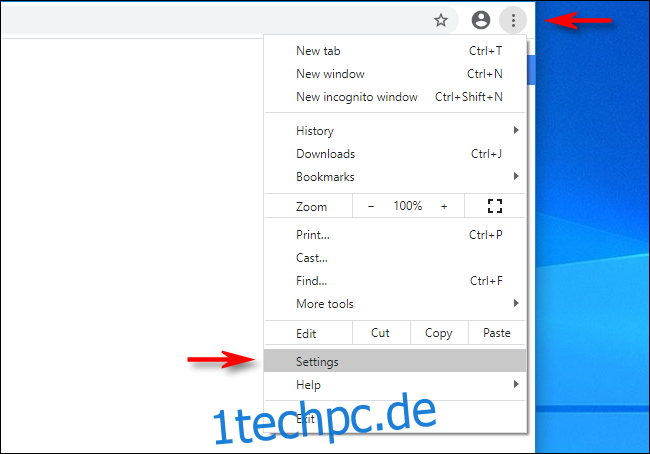
Klicken Sie in den Einstellungen auf die Option „Darstellung“ in der Seitenleiste oder scrollen Sie nach unten, bis Sie den Abschnitt „Darstellung“ der Seite „Einstellungen“ sehen. Suchen Sie als Nächstes die Option „Schriftgröße“.
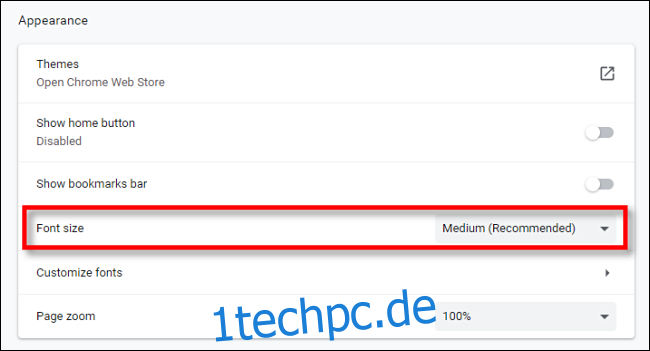
Klicken Sie auf das Dropdown-Menü „Schriftgröße“, und Sie sehen fünf Optionen: „Sehr klein“, „Klein“, „Mittel“, „Groß“ und „Sehr groß“.
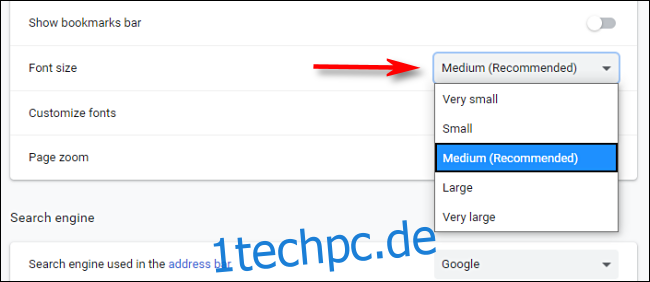
„Mittel“ ist die Standardgröße. Wenn Sie also alle Schriftarten größer haben möchten, wählen Sie „Groß“ oder „Sehr groß“. Wenn Sie möchten, dass der Text auf Websites kleiner als der Standardwert ist, wählen Sie die Optionen „Klein“ oder „Sehr klein“.
Beenden Sie danach die Einstellungen. Die Änderung gilt für alle zukünftigen Websites, die Sie besuchen. Sie können die Einstellungen jederzeit erneut aufrufen, wenn Sie Ihre Meinung bezüglich der für Sie idealen Schriftgröße ändern.
So optimieren Sie die Schriftgröße in Google Chrome
Wenn Sie mit den fünf grundlegenden Schriftgrößenoptionen von Chrome nicht zufrieden sind und eine genauere Kontrolle wünschen, gehen Sie zu Einstellungen > Darstellung in Chrome und klicken Sie auf „Schriftarten anpassen“.
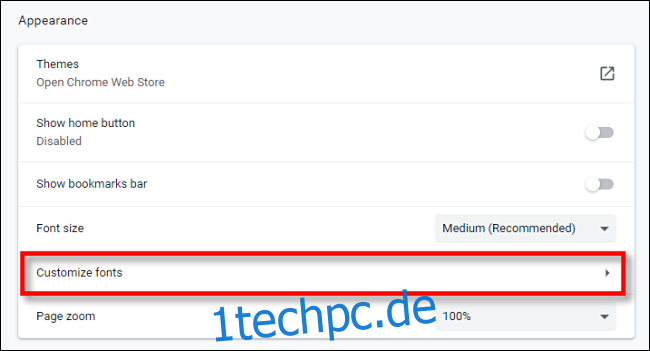
Auf dem Bildschirm Schriftarten anpassen können Sie mithilfe eines Schiebereglers eine Schriftart nach Punktgröße (von 9 bis 72, wobei 16 pt der Standardwert ist) auswählen. Wenn Sie den Schieberegler bewegen, wird die Punktgröße direkt darüber angezeigt.
Sie können auch eine Mindestschriftgröße festlegen, die dafür sorgt, dass Websites niemals Schriftarten anzeigen, die für Sie zu klein sind, um sie zu lesen.
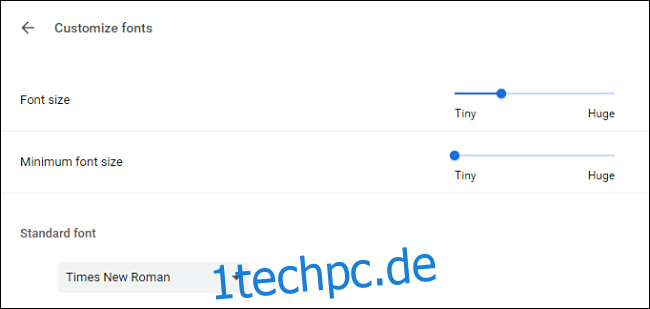
Und wenn Sie möchten, können Sie auf derselben Einstellungsseite sogar die tatsächlichen Schriftarten ändern, die Sie verwenden.

Experimentieren Sie mit den Einstellungen und finden Sie heraus, was für Sie am bequemsten ist. Wechseln Sie zum Testen gerne zwischen der Registerkarte Einstellungen und anderen Registerkarten der Website hin und her. Wenn Sie gefunden haben, was Ihnen gefällt, schließen Sie die Einstellungen und Sie sind fertig. Viel Spaß beim Stöbern!